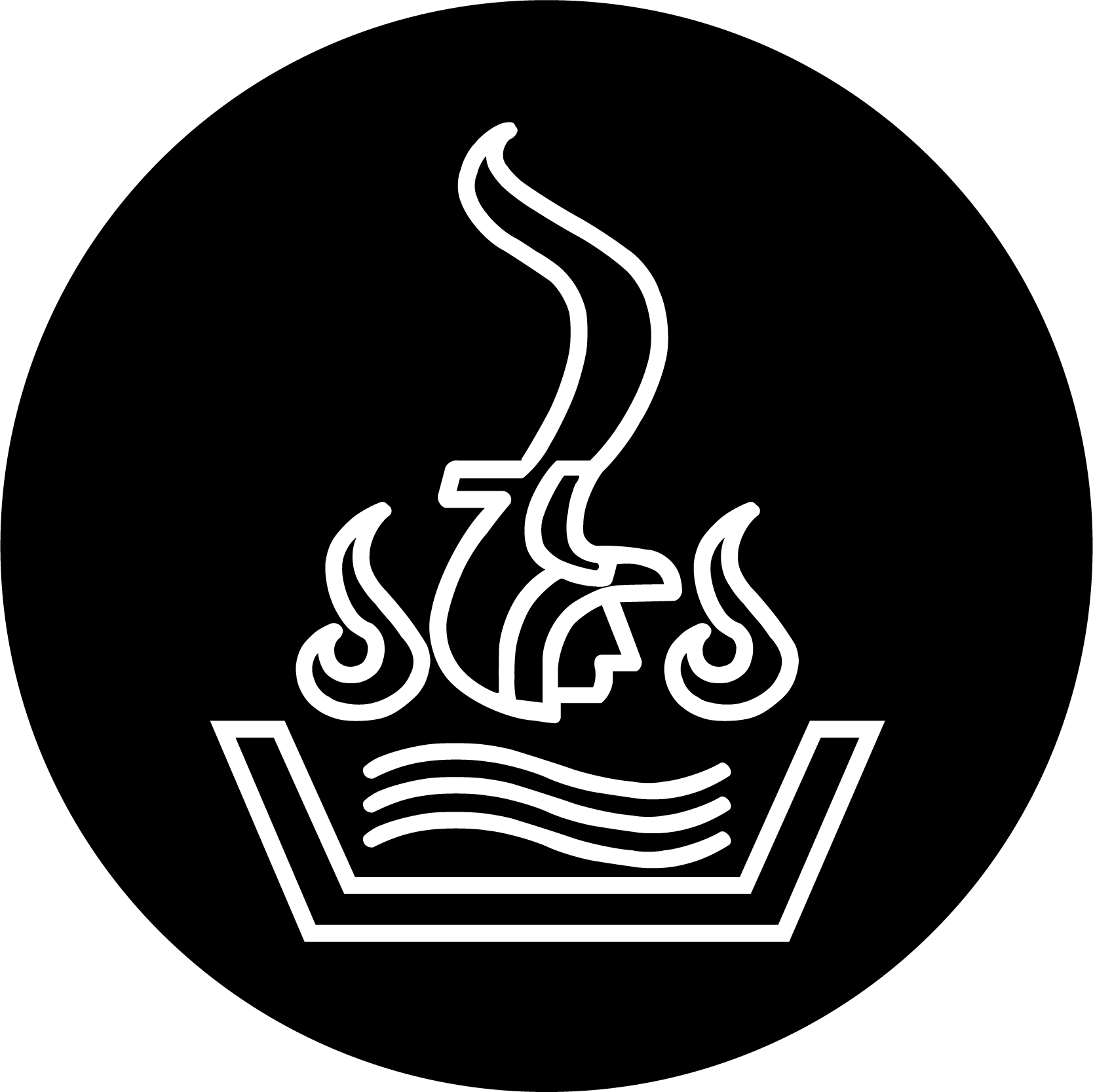Algo que no mucha gente sabe es que podemos hacer un montón de acciones en Windows sin necesidad del ratón. El propio sistema operativo dispone de diferentes combinaciones de teclas que permiten hacer muchas cosas. Hemos recopilado los 60 atajos de teclado que existen con la tecla Windows de nuestro teclado.
Microsoft incluye una gran cantidad de atajos que permite mejorar la productividad. Además, estos pueden ser útiles ante cualquier tipo de defecto en el ratón. No es nada raro que el ratón pueda dejar de funcionar en cualquier momento, sobre todo si funciona a pilas o con batería.
La «tecla de Windows», presente en todos los teclados del mercado, tiene muchas funciones. Existen una gran cantidad de combinaciones con esta tecla que permite realizar un conjunto muy grande de acciones o abrir elementos. Te los contaremos todos y te diremos para qué sirven cada una de estas combinaciones de «acceso rápido».
Estos son todos los atajos existentes con la Tecla de Windows
Concretamente, en la actualidad existen nada menos que 60 atajos con la «Tecla de Windows». Todos son comunes para Windows 10 y Windows 11, salvo una combinación, que según la versión varía en la acción que puede realizar. Destacar que algunos teclados permite bloquear la «Tecla de Windows», así que si queremos usar estos trucos, deberemos desbloquearla. Este bloqueo está pensado para evitar una pulsación accidental en juegos y así evitar que salgamos de la partida.
Vamos a ver todas las combinaciones sencillas que existen:
- Tecla de Windows: permite abrir el «Menú de inicio».
- Tecla de Windows + A: abre el «Centro de acción».
- Tecla de Windows + B: sirve para establecer el área de notificación de foco en la barra de tareas.
- Tecla de Windows + Coma (,): nos permite echar un vistazo rápido al escritorio.
- Tecla de Windows + D: sirve para mostrar u ocultar el escritorio.
- Tecla de Windows + Tecla de flecha hacia abajo: minimiza las ventanas de las aplicaciones.
- Tecla de Windows + E: abre el «Explorador de archivos».
- Tecla de Windows + Esc: permite salir de la lupa.
- Tecla de Windows + F: inicia la aplicación Feedback Hub.
- Tecla de Windows + Barra diagonal (/): hacer la reconversión del IME.
- Tecla de Windows + G: muestra la «Game Bar».
- Tecla de Windows + H: iniciar la función de dictado.
- Tecla de Windows + Inicio: sirve para minimizar o maximiza todas las ventanas del escritorio, excepto la activa.
- Tecla de Windows + I: nos abre el panel de «Configuración».
- Tecla de Windows + J: hacer hincapié en una sugerencia para Windows 10 cuando corresponda.
- Tecla de Windows + K: muestra el panel de configuración de conexión.
- Tecla de Windows + L: permite bloquear el ordenador.
- Tecla de Windows + Tecla de flecha izquierda: mueve la aplicación o ventana hacia la izquierda.
- Tecla de Windows + M: todas las ventanas abiertas se minimizan.
- Tecla de Windows + Menos (-): permite alejarnos cuando usamos la lupa
- Tecla de Windows + Número (0-9): abre la aplicación en la posición de número en la barra de tareas.
- Tecla de Windows + O: sirve para bloquear la orientación del dispositivo.
- Tecla de Windows + P: inicia configuración del proyecto.
- Tecla de Windows + Pausa: muestra el cuadro de «Propiedades del sistema».
- Tecla de Windows + Punto (.) o punto y coma (;): abre el panel de emojis.
- Tecla de Windows + Más (+): cuando usamos la lupa, sirve para acercarnos.
- Tecla de Windows + PrtScn: realiza una captura de pantalla completa en la carpeta «Capturas de pantalla».
- Tecla de Windows + R: nos abre el comando Ejecutar.
- Tecla de Windows + Tecla de flecha derecha: ajusta la aplicación o ventana hacia la derecha.
- Tecla de Windows + S (o Q): panel de búsquedas.
- Tecla de Windows + Barra espaciadora: cambia la distribución del teclado y el idioma de entrada.
- Tecla de Windows + T: navegar entre todas las aplicaciones en la barra de tareas.
- Tecla de Windows + Tab: nos abre la vista de tareas.
- Tecla de Windows + U: inicia la configuración de «Accesibilidad».
- Tecla de Windows + Tecla de flecha arriba: maximiza las ventanas de la aplicación.
- Tecla de Windows + V: abre la papelera del Portapapeles.
- Tecla de Windows + W: permite abrir el espacio de trabajo de Windows Ink.
- Tecla de Windows + X: acceso al menú de enlace rápido.
- Tecla de Windows + Y: variar entre la entrada entre el escritorio y la realidad mixta.
- Tecla de Windows + Z: cambia la entrada entre la experiencia de escritorio y Windows Mixed Reality.

Estas son todas las combinaciones sencillas que existen de la tecla de Windows con otras teclas. Luego existen las «supercombinaciones» que es la suma de la Tecla de Windows con las teclas «Alt», «Ctrl» o Shift» que dan acceso a otras acciones. Estas son:
- Tecla de Windows + Alt + D: acceso a la fecha y hora en la barra de tareas.
- Tecla de Windows + Alt + Número (0-9): permite abrir la aplicación en la posición de número en la barra de tareas.
- Tecla de Windows + Ctrl + Número (0-9): ir a la última ventana activa de la aplicación en la posición del número en la barra de tareas.
- Tecla de Windows + Ctrl + D: se utiliza para crear un escritorio virtual.
- Tecla de Windows + Ctrl + Enter: abrir el «Narrador».
- Tecla de Windows + Ctrl + F: acceder a la búsqueda del dispositivo en una red de dominio.
- Tecla de Windows + Ctrl + F4: cerrar el escritorio virtual activo.
- Tecla de Windows + Ctrl + Flecha izquierda: movernos por el escritorio virtual hacia la izquierda.
- Tecla de Windows + Ctrl + Q: permite ir a la «Asistencia rápida».
- Tecla de Windows + Ctrl + Flecha derecha: movernos por el escritorio virtual hacia la derecha.
- Tecla de Windows + Ctrl + Shift + B: sirve para activa el dispositivo cuando la pantalla está en negro o en blanco.
- Tecla de Windows + Ctrl + Shift + Número (0-9): puede abrir otra instancia como administrador de la aplicación en la posición de número en la barra de tareas.
- Tecla de Windows + Shift + Tecla de flecha hacia abajo:
- Windows 11: restaura la ventana si está ajustada o maximizada.
- Windows 10: maximiza o minimiza las ventanas activas verticalmente mientras mantiene el ancho.
- Tecla de Windows + Shift + Tecla de flecha izquierda: mueve la ventana activa al monitor de la izquierda.
- Tecla de Windows + Shift + M: restaura las ventanas minimizadas en el escritorio.
- Tecla de Windows + Shift + Número (0-9 ): abre otra instancia de aplicación en la posición del número en la barra de tareas.
- Tecla de Windows + Shift + Tecla de flecha derecha: permite mover la ventana activa al monitor de la derecha.
- Tecla de Windows + Shift + S: genera una captura parcial de la pantalla.
- Tecla de Windows + Shift + Tecla de flecha arriba: extiende la ventana del escritorio hacia la parte superior e inferior de la pantalla.
- Tecla de Windows + Shift + V: nos podemos mover entre las notificaciones.
Ir a la fuente
Author: Roberto Solé